- Допустим, нам нужно удалить ненужное окно на фото.
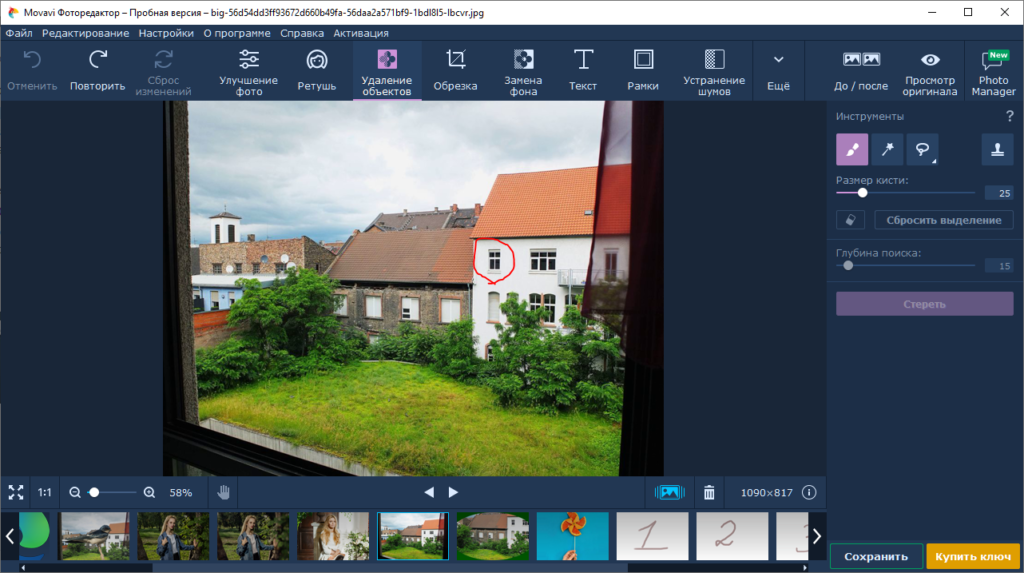
- Выбираем раздел Выделение объектов. Для обозначения контура объекта можно использовать три инструмента выделения – Кисть, Волшебная палочка или Лассо.
Так как объект находится на однородном фоне, то можно использовать кисть.
Окно относительно небольшое, потому уменьшите Размер кисти и Чувствительность.
Кликните на объект левой кнопкой мыши.
Нажмите кнопку Стереть.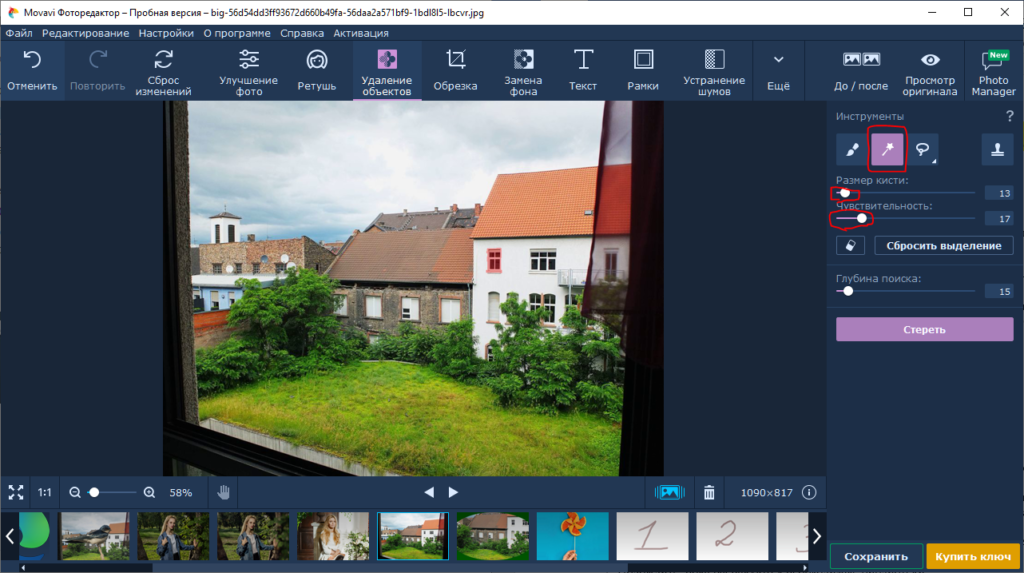
- Окно было удалено. Остались контуры подоконника.
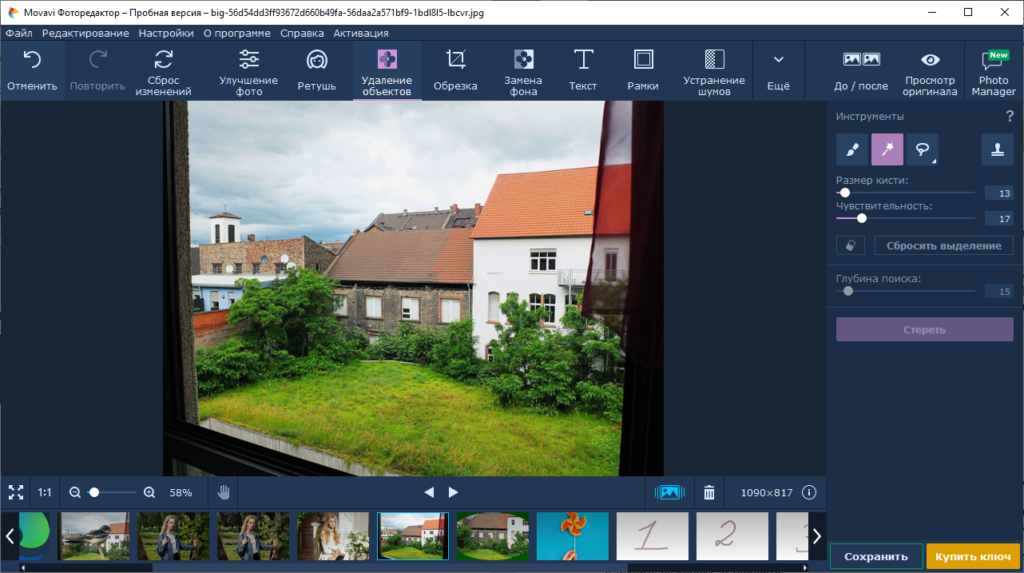
- Выберите инструмент Лассо.
Выделите подоконник и нажмите кнопку Стереть еще раз.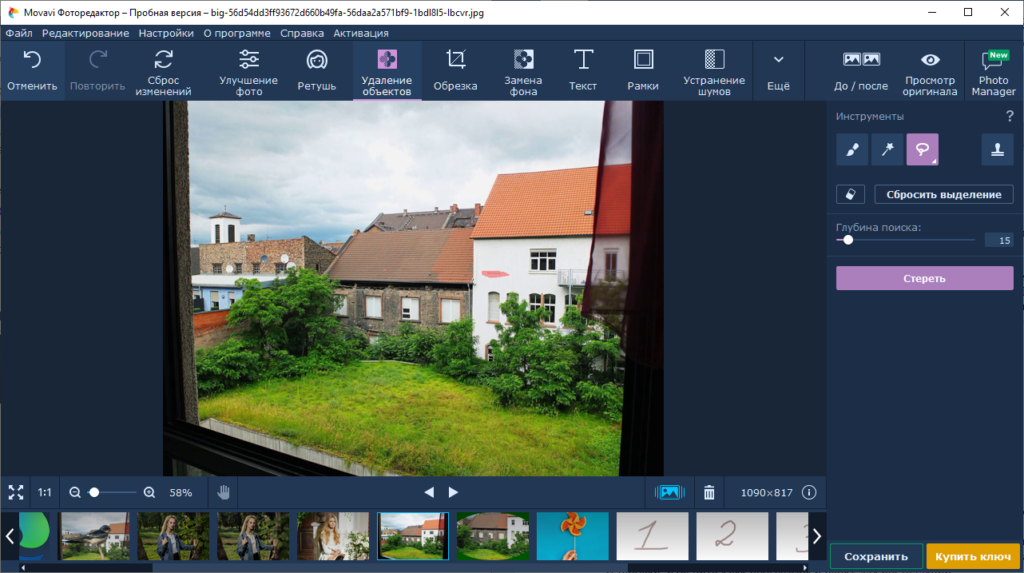
- В результате получилась однородная стена.
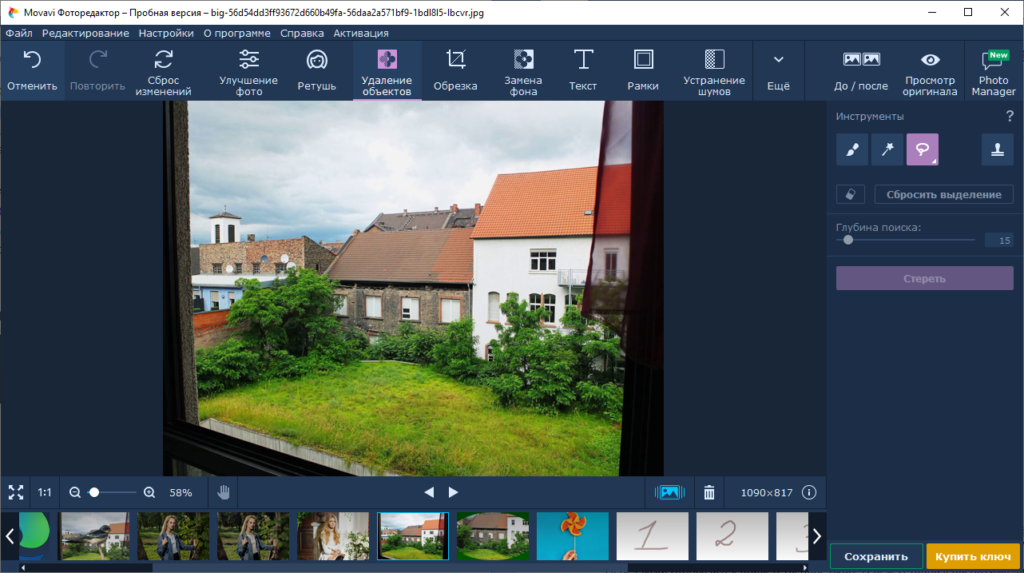
- Для удаления сложных объектов и водяных знаков дополнительно можно использовать инструмент Штамп. Он находиться в правой части окна.
В случае необходимости выберите его. Нажмите клавишу Alt и кликните на часть изображения, которая будет скопирована на «проблемное» место. Теперь отожмите Alt и кликните левой кнопкой мыши на месте, которое нужно «закрасить».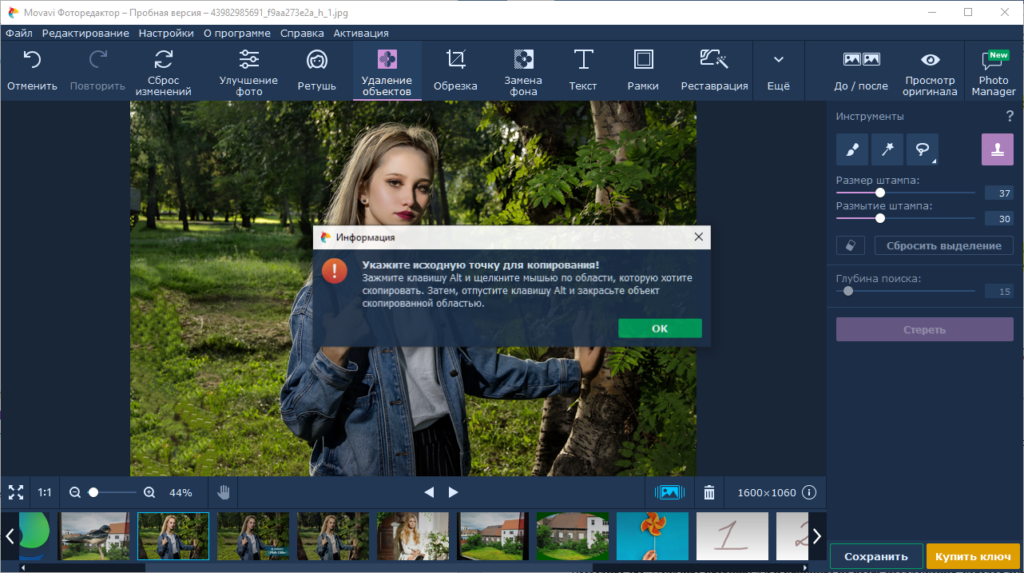
- На скринах программы я показал, как двумя этими методами можно убрать сложный объект с фото. Например, дерево.

















